Como habrás podido descubrir, en muchas ocasiones doy pequeñas fórmulas de cómo hacer una determinada tarea en WordPress a través de código, pero muchos me preguntáis «¿Cómo insertar código en WordPress?».
Aquí tienes una guía básica sobre cómo introducir código en WordPress, cubriendo varios escenarios comunes como plugins, temas, scripts independientes y utilizando acciones y filtros.
¿Cómo insertar código en WordPress?
Antes de comenzar tenemos que analizar los posibles escenarios a los que nos podemos enfrentar, para tomar una decisión a la hora de introducir el código. Por ejemplo, si queremos realizar una tarea puntual no tiene sentido que nuestro código esté alojado de forma permanente, o por el contrario, si queremos que se ejecute cada vez que visualicemos un producto, necesitamos que esté instalado de forma correcta.
ATENCIÓN
Como ya sabes, WordPress está desarrollado con PHP bajo la filosofía del código abierto, por lo que tenemos acceso a todo el código y podemos hacer las modificaciones que creamos pertinentes, pero cada cambio que realices puede ser explotado por un hacker u otra persona con malas intenciones.
Existen una lista de buenas prácticas para poder personalizar WordPress sin renunciar a su seguridad, las cuales te resumo a continuación.
Precauciones
Las distintas formas de añadir código en WordPress son:
Plugins de WordPress
Si la personalización que pretendes realizar no está relacionada con el diseño y debe ser persistente, esta es la mejor manera de introducir el código.
Los pasos que debes seguir son:
- Crea un nuevo directorio dentro de la carpeta
/wp-content/plugins/o utiliza un plugin existente si ya tienes uno. - Dentro del directorio del plugin, crea un archivo PHP que contendrá tu código. Puedes nombrarlo como quieras, pero generalmente se usa el nombre del plugin.
- Para que WordPress lo reconozca como plugin, debes añadir una cabecera mínima que te explico a continuación.
- En el archivo PHP, puedes comenzar a escribir tu código PHP, que puede incluir funciones, acciones, filtros y más.
- Utiliza los hooks (
add_action()yadd_filter()) para enganchar tu código en los puntos deseados del ciclo de vida de WordPress.
Para que el plugin sea reconocido por WordPress, las primeras líneas del archivo deben contener:
<?php /* * Plugin Name: NOMBRE DE TU PLUGIN */ ?>
Además hay otros muchos campos que puedes encontrar en este artículo.
Para mi gusto esta es la mejor manera de como insertar código en WordPress, pero tu puedes elegir la que más se adecúe a tus necesidades.
Temas de WordPress
Si lo que pretendes es que tu código se aplique de forma global a la plantilla, el lugar ideal es este, aunque es importante tener en cuenta que para que estos cambios sean persistentes es necesario crear un tema hijo, ya que cualquier actualización del tema principal eliminará tus personalizaciones.
Para crear un tema hijo:
- Crea una carpeta dentro de
/wp-content/themes/con el nombre del tema padre seguido de-child. Dentro de esta carpeta, crea un archivostyle.csscon los detalles del tema hijo (te los explico a continuación). - Crea un archivo llamado
functions.php, el cual será el encargado de desplegar tus personalizaciones. - Al igual que con los plugins, usa acciones y filtros para integrar tu código en el tema.
El archivo styles.css debe comenzar por:
/** * Theme Name: Nombre del tema hijo * Template: Nombre del tema padre * ...other header fields */
Aunque no escribas nada más en los archivos, tu sitio tendrá la misma apariencia y opciones, ya que heredará todas las características del tema padre.
Puedes encontrar más información sobre la creación de temas hijo en este artículo.
Scripts independientes
Si necesitas ejecutar un script independiente que no está relacionado con la interfaz de usuario de WordPress, una única vez (una tarea puntual), puedes crear un archivo PHP en cualquier lugar de tu instalación de WordPress.
Hay que tener en cuenta que esto es muy peligroso, por lo que después de ejecutarlo tienes que asegurarte de eliminarlo, ya que puede ser utilizado por visitantes incómodos.
Este archivo puede contener código PHP puro y no necesitas preocuparte por los hooks de WordPress.
Asegúrate de incluir wp-load.php al principio de tu archivo PHP si necesitas acceder a las funciones y características de WordPress.
API de WordPress
WordPress proporciona una API que te permite interactuar con tu sitio desde fuentes externas.
Puedes enviar solicitudes HTTP a puntos finales de la API para realizar operaciones como crear, leer, actualizar y eliminar contenido.
Utiliza las credenciales de autenticación adecuadas si estás realizando operaciones que requieren autorización.
La peculiaridad de este método es que se ejecuta desde una máquina externa, o desde otro lugar del servidor, por lo que no está incluido en el WordPress de destino.
Conclusión
En resumen, en WordPress, puedes introducir código en plugins, temas, scripts independientes y mediante la API. Utiliza acciones y filtros para integrar tu código en los puntos apropiados del ciclo de vida de WordPress y sigue las mejores prácticas de desarrollo para mantener tu código organizado y seguro.
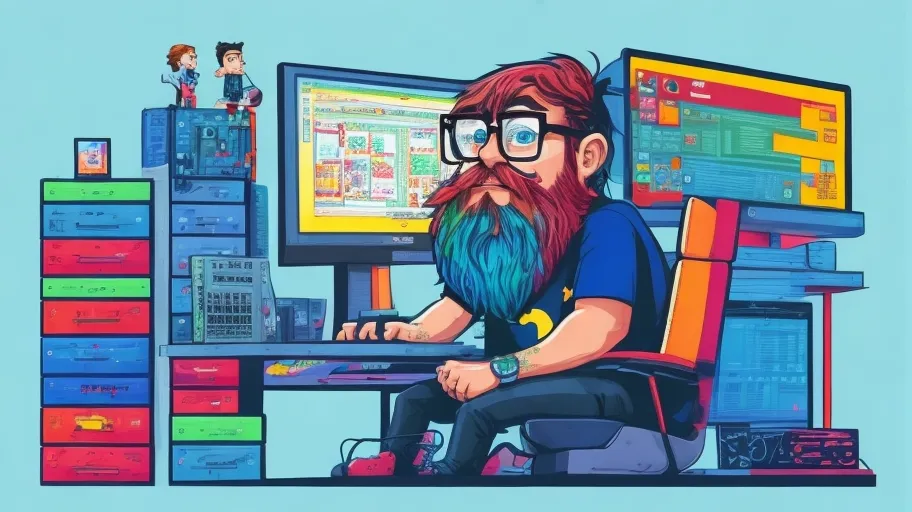



Deja un comentario